Notes audio/vidéo
This feature is currently not available for the iOS version of the OsmAnd app.
Aperçu
Vos enregistrements audio et vidéo peuvent être utiles à l'avenir, comme des souvenirs des endroits que vous avez visités. Ils sont disponibles dans le menu Mes endroits et sont visibles lorsque le plugin Notes audio/vidéo est activé.
Le plugin Notes audio/vidéo étend les fonctionnalités d'OsmAnd en vous permettant de créer vos propres notes dans divers formats, tels que des photos, des vidéos ou de l'audio, et de les associer à leur emplacement géographique ou à votre position actuelle. Vous ne pouvez effectuer des enregistrements que lorsque le plugin est activé, en utilisant le widget Notes audio/vidéo et/ou le menu contextuel de la carte. Les données reçues sont automatiquement sauvegardées dans Mes endroits, d'où elles peuvent être gérées et partagées facilement.
Toutes les notes audio et vidéo créées composent la couche Enregistrement. Lorsqu'elle est activée sur la carte, elle modifie l'affichage des données enregistrées et offre davantage de paramètres pour gérer les enregistrements. Dans la couche Enregistrement, les notes audio et vidéo sont placées comme des POI sur la carte, créant ainsi un récit utilisateur visible uniquement par le propriétaire de l'appareil.
- Android
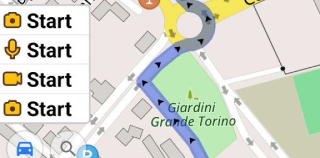
Paramètres de configuration requis
Les notes audio/vidéo sont fournies avec le plugin Notes audio/vidéo et nécessitent la configuration suivante :
- Activez le plugin Notes audio/vidéo dans la section Plugins du Menu principal.
- Ajoutez un widget à l'écran de la carte pour une utilisation plus pratique.
- Personnalisez les paramètres d'enregistrement pour chaque profil, si nécessaire.
Paramètres du plugin
- Android
Menu → Extensions → Notes audio/vidéo → Paramètres
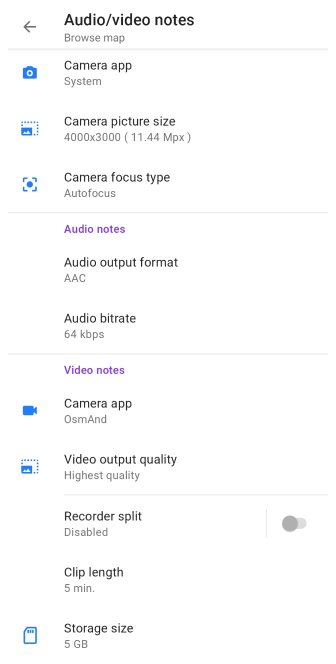
Pour chaque profil, vous pouvez configurer les options d'enregistrement audio et vidéo.
| Paramètre | Description |
|---|---|
| Application d'appareil photo | Vous pouvez choisir d'utiliser l'application système ou l'appareil photo OsmAnd pour prendre des Notes photo. |
| Dimensions de la photo | Définit la taille des photos à prendre. Les capacités de l'appareil photo de l'appareil déterminent le nombre d'options disponibles. Si aucune option n'est sélectionnée, l'application utilise la taille des paramètres système de l'appareil photo de l'appareil. |
| Mise au point de l'appareil photo | Établit la méthode de mise au point de l'appareil photo. Le nombre d'options disponibles est déterminé par les capacités de l'appareil photo de l'appareil. Fondamentalement, il existe trois options suivantes : Autofocus ; L'appareil photo essaie de faire la mise au point en continu ; et Focus à l'infini. L'autofocus est le plus populaire et établit le mode automatique pour l'appareil photo ; le mode continu permet à l'appareil photo de détecter les mouvements et de refaire la mise au point en conséquence ; et l'option infini fait en sorte que l'objectif se concentre sur une distance et maintient ainsi les objets nets, quelle que soit leur distance. |
| Son de la prise de vue | Si cette option est activée, un son est produit lorsque l'appareil photo prend une photo. Veuillez noter que, comme l'exige la loi sur la protection de la vie privée, dans certains pays, les appareils n'auront pas de commutateur pour désactiver le son de l'obturateur de l'appareil photo. Si vous utilisez l'application système, le son doit être désactivé dans l'application de l'appareil photo. |
| Format de la sortie audio | Offre un choix de formats pour un fichier audio. Le nombre d'options disponibles, et celle utilisée par défaut, est déterminé par les paramètres d'un appareil spécifique. |
| Bitrate audio | Cette option offre un choix de débits binaires pour un fichier audio à créer. Les options de débit binaire disponibles vont de 16 kbps à 128 kbps, ou l'option par défaut. Le paramètre par défaut est déterminé par les réglages du microphone « par défaut » de votre appareil. |
| Utiliser l'application système | Si cette option est activée, OsmAnd utilise l'application système pour enregistrer des vidéos dans Notes vidéo. |
| Qualité de la sortie vidéo | Ceci offre un choix d'options qui déterminent le format de l'image de sortie. La gamme d'options disponibles est déterminée par les paramètres d'un appareil spécifique. L'option par défaut est l'option Qualité la plus élevée. |
| Fractionner l'enregistrement | Si cette option est activée, les anciens enregistrements vidéo seront automatiquement réécrits et remplacés par de nouveaux enregistrements vidéo si la taille de stockage atteint la limite. |
| Durée de l'enregistrement | Ceci détermine la limite de temps supérieure pour les clips vidéo enregistrés. Il existe des options allant de 1 minute à 30 minutes. |
| Capacité de stockage | Ceci établit la taille de l'espace de stockage destiné aux vidéos enregistrées. Il existe des options allant de 1024 Mo à 62 Go. Une plage spécifique d'options, ainsi que l'option par défaut, est déterminée par les paramètres d'un appareil spécifique. Un message système vous rappellera que la taille de stockage atteint la limite établie. |
| Notes A/V | Cette option vous redirige vers les Notes audio/vidéo dans Mes endroits - le stockage central de toutes les notes audio/vidéo jamais créées dans l'application. |
| Restaurer les paramètres par défaut de l'extension | Vous pouvez établir les valeurs par défaut pour tous les paramètres des notes A/V. |
| Copier depuis un autre profil | Ouvre une boîte de dialogue pour sélectionner un profil à partir duquel copier la configuration d'enregistrement des notes audio/vidéo, et l'établir pour le profil actuel. |
Créer une note unique
Vous pouvez créer une note photo, vidéo et audio de l'une des manières suivantes :
- Avec le Widget. Si la note doit être liée à votre position géographique actuelle.
- Avec le Menu contextuel d'un point sur la carte. Si la note doit être liée au point sélectionné sur la carte.
Créer et épingler la position actuelle
- Android
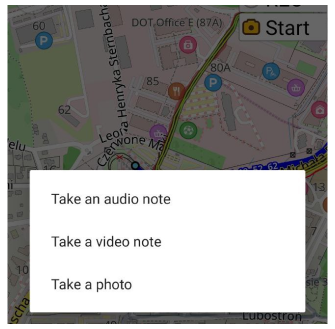
Le widget Notes audio/vidéo est utilisé pour créer une note liée à votre position actuelle, et ainsi, éviter toute recherche d'un point approprié pour une note sur la carte. Appuyez simplement sur le widget et créez la note.
Les fonctions fournies par le widget Notes audio/vidéo dépendent de sa configuration dans le menu Configurer l'écran. Le widget ouvre soit immédiatement l'appareil photo pour prendre une note, selon les paramètres établis, soit demande d'abord dans quel format créer une note, puis ouvre la boîte de dialogue d'enregistrement correspondante.
Créer et épingler un emplacement sélectionné
- Android
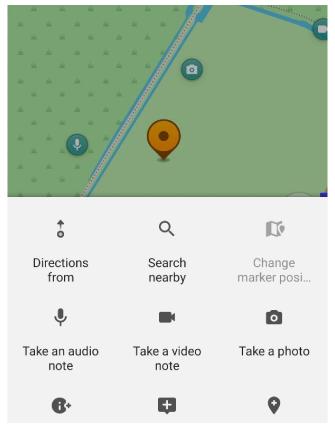
Pour créer une note liée à un point sélectionné sur la carte, utilisez le Menu contextuel du point :
-
Appuyez longuement sur un point de la carte pour ouvrir le Menu contextuel.
-
Appuyez sur Actions, et sélectionnez l'une des options disponibles dans la liste :
- Prendre une note audio - pour prendre une note audio et la lier au point sélectionné sur la carte ;
- Prendre une note vidéo - pour prendre une note vidéo et la lier au point sélectionné sur la carte ;
- Prendre une photo - pour prendre une note photo et la lier au point sélectionné sur la carte.
-
Selon le format de la note sélectionné, la boîte de dialogue d'enregistrement correspondante s'ouvre.
Boîte de dialogue de l'enregistreur
- Android
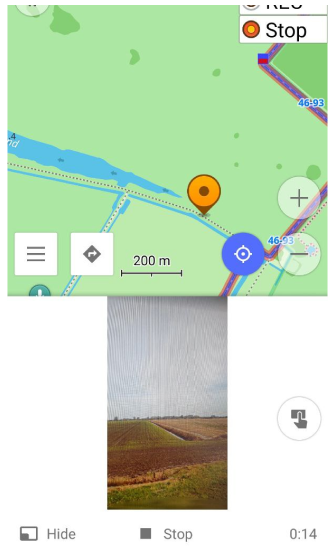
Pour les notes audio et vidéo, l'enregistreur audio ou vidéo s'affiche respectivement. Vous pouvez :
- Arrêter l'enregistrement avec l'icône Stop.
- Voir la durée de l'enregistrement.
- Afficher ou masquer l'écran vidéo.
Il est possible d'arrêter l'enregistrement en appuyant sur le widget Notes audio/vidéo, que l'enregistrement ait été démarré par le menu contextuel ou par le widget. Pour une note photo, la fonctionnalité de l'appareil photo apparaît, et vous pouvez prendre une photo, voir le résultat, l'accepter et l'enregistrer, ou prendre une nouvelle photo.
Automatiquement, tous les enregistrements photo, audio et vidéo sont sauvegardés dans l'onglet : Menu → Mes lieux → Notes A/V.
Gérer une note unique
Vous pouvez gérer vos informations, pensées, idées, etc. liées à un lieu géographique, comme suit :
- Voir toutes les notes sous forme de liste dans Mes endroits.
- Afficher la note spécifique sur la carte.
- Renommer une note dans Mes endroits.
- Afficher toutes les notes sur la carte.
- Lire la note.
- Créer des points de cheminement dans une trace.
- Exporter vers JOSM.
Afficher dans Mes endroits
- Android
Menu → Mes lieux → Notes A/V
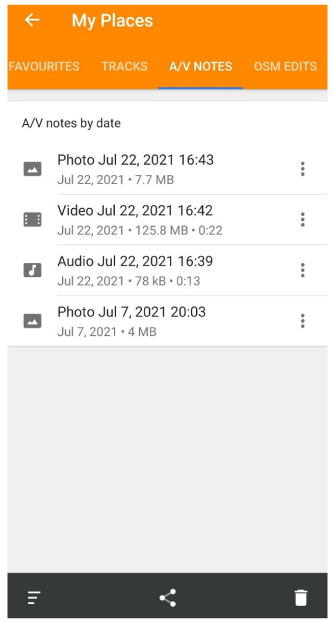
Mes endroits est un référentiel central pour toutes vos notes. Il vous permet de voir toutes vos notes dans une liste triée, d'afficher une note spécifique sur une carte et de gérer l'ensemble de votre liste de notes.
Afficher sur la carte
- Android
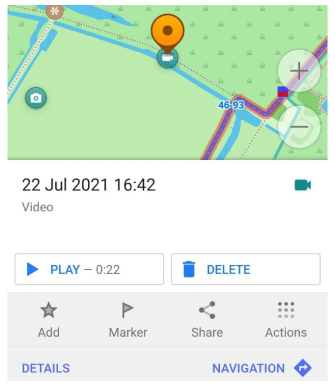
Pour afficher une note spécifique sur la carte, utilisez la liste des notes dans Mes endroits, trouvez celle dont vous avez besoin et appuyez dessus. En conséquence, la carte s'affiche, met en évidence l'emplacement de la note et ouvre le menu contextuel. Il est possible de travailler avec la note en sélectionnant les options dans le menu contextuel.
Lire
- Android

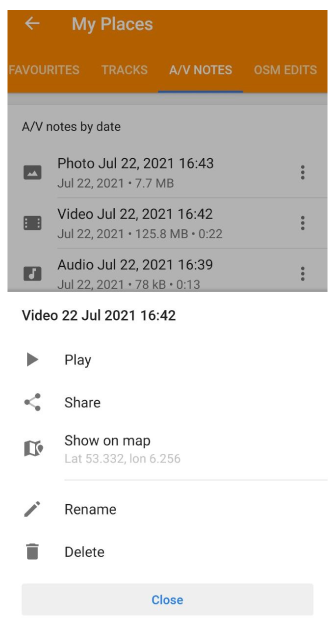
Pour lire une note, utilisez l'option correspondante dans le Menu contextuel ouvert pour la note :
- sur la carte ;
- dans Mes endroits.
La section Détails fournit plus de données sur les notes, telles que la latitude et la longitude, la date et l'heure de la note, et les photos.
Renommer, Supprimer, Partager
- Android
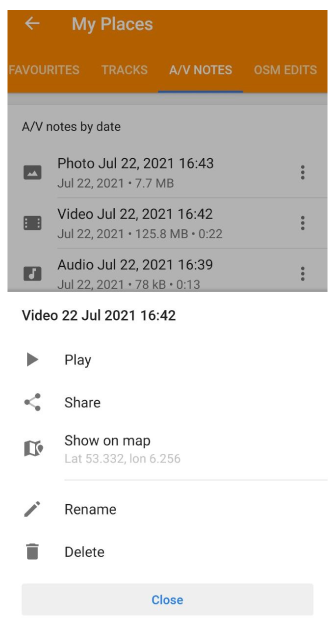
Pour gérer une note dans Mes endroits, appuyez sur les trois points verticaux de la note dans la liste, et les options disponibles s'affichent, comme suit :
- Lire / Suivre. Ouvrir et visionner la vidéo sélectionnée ou lire la note audio.
- Partager. Partagez facilement la note sélectionnée avec d'autres via diverses plateformes.
- Afficher sur la carte. Affiche l'emplacement exact et le menu contextuel de la note sur la carte.
- Renommer. Changez le nom de la note pour une identification plus facile.
- Supprimer. Supprime définitivement les notes de l'application.
Widget d'enregistrement
- Android
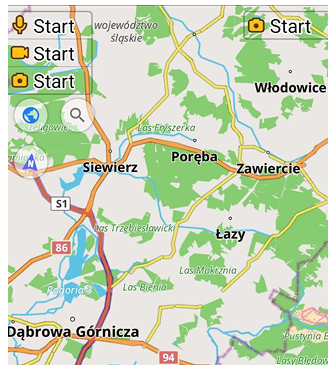
Le widget Notes audio/vidéo crée des notes, des photos, des fichiers audio et vidéo et les lie à votre position actuelle. Le widget dispose de plusieurs options qui peuvent être définies comme l'action par défaut effectuée par le widget lorsque l'écran est touché.
L'ajout d'un widget à l'écran est nécessaire si vous préférez éviter de rechercher une géolocalisation sur la carte et lier les notes à votre emplacement actuel par défaut. Pour ajouter ou personnaliser un widget, suivez les étapes ci-dessous :
-
Allez à : Menu → Configurer l'écran
-
Sélectionnez Panneau de gauche ou Panneau de droite.
-
Appuyez sur Notes audio/vidéo, et le menu contextuel du widget s'ouvre.
-
Sélectionnez l'option que vous préférez utiliser par défaut en appuyant sur le widget :
-
À la demande - ouvrir une sélection d'options.
-
Enregistrer une note audio - commencer l'enregistrement d'un message audio.
-
Enregistrer une vidéo - commencer l'enregistrement vidéo.
-
Prendre une photo - commencer à prendre des photos.
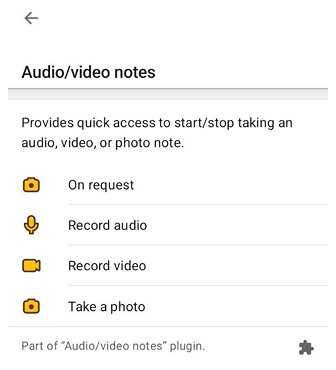
-
Utilisation d'appareils d'entrée externes (Android). Si vous utilisez un appareil d'entrée externe, vous pouvez démarrer et arrêter les Notes audio/vidéo sans toucher l'écran. Pour ce faire, assignez l'action « Ajouter une note audio » ou « Ajouter une note vidéo » à une touche :
Menu → Paramètres → Profils → Paramètres généraux → Divers → Périphériques externes d'entrée
Une fois assignée, la touche fonctionne comme un basculement :
- La première pression démarre l'enregistrement d'une note audio ou vidéo (selon l'action sélectionnée).
- La seconde pression de la même touche arrête l'enregistrement.
Lorsqu'un enregistrement est arrêté via un appareil d'entrée externe, le menu contextuel n'est pas affiché, ce qui facilite l'utilisation d'OsmAnd dans des scénarios entièrement sans les mains (par exemple, en conduisant une moto ou une voiture).
Gérer plusieurs notes
Gérer dans Mes endroits
- Android
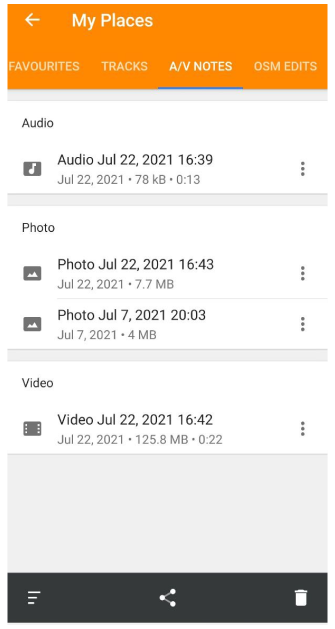
Les options de la barre inférieure peuvent être utilisées pour gérer la liste des notes dans le menu Mes endroits.
Partager avec des points de cheminement GPX
- Android
Menu → Mes lieux → Notes A/V
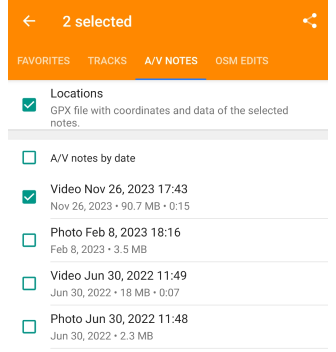
Vous pouvez partager toutes les notes, y compris le GPX qui contient les notes sélectionnées comme points de cheminement sur l'écran Mes endroits en cliquant sur le bouton de partage du menu inférieur. Une case à cocher apparaîtra à côté de chaque note pour sélectionner des notes spécifiques. Il y a deux cases à cocher au-dessus des notes : Notes A/V par date pour sélectionner toutes les notes et la case Emplacements. La case Emplacements vous permet d'ajouter un fichier GPX séparé avec les coordonnées et les données.
Chaque note contient l'heure de sa création, la quantité de données, et s'il s'agit d'un enregistrement, l'heure de l'enregistrement et les données de localisation, vous pouvez ajouter des données GPX. Formats de fichiers pris en charge : audio - 3gp, vidéo - mp4, photo - jpg.
Afficher tout sur la carte
- Android
Menu → Configurer la carte → Notes A/V
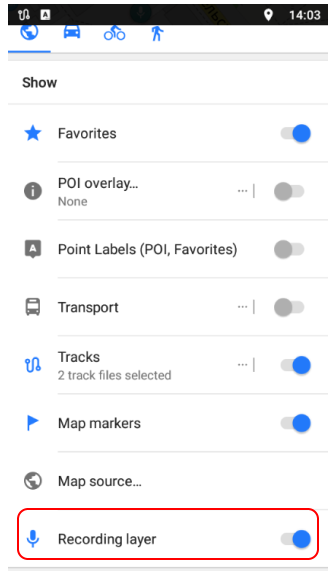
Les notes affichées sur la carte peuvent raconter votre histoire, où vous avez repéré des panneaux, quelle porte vous deviez ouvrir, où se trouve la sortie, le chemin optimal, et plus encore. Vous pouvez afficher les notes une par une ou toutes en même temps.
Utilisez la couche de carte Enregistrement pour afficher ou masquer toutes les notes. Si vous l'activez dans le menu Configurer la carte, la couche Enregistrement affiche toutes les notes sur la carte.
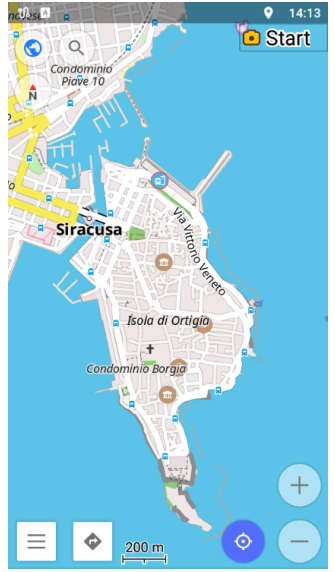
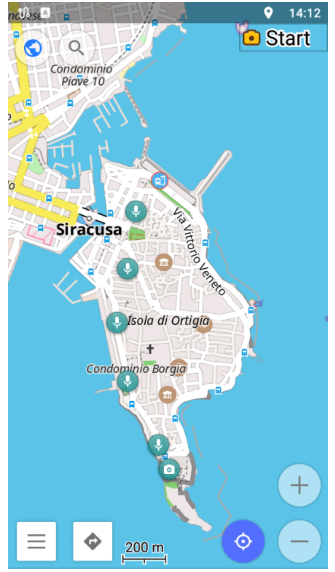
Points de cheminement créés à partir de notes
- Android
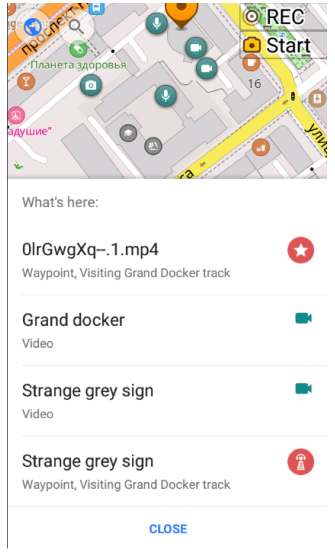
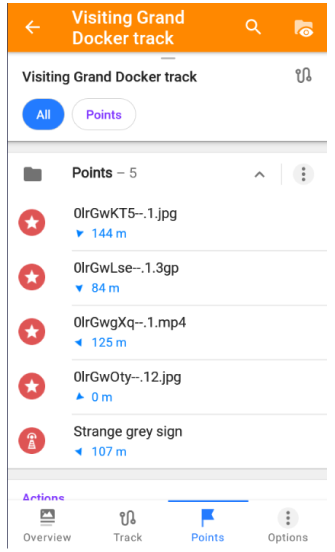
Un point de cheminement est créé lorsqu'une note audio, vidéo ou photo est ajoutée à une trace. Les points de cheminement existent au sein d'une trace. Si une trace est visible, ses points de cheminement le sont également. Ainsi, ces notes peuvent être visibles sur la carte toutes en même temps ou seulement sur une trace visible spécifique. Dans ce dernier cas, les notes sont affichées comme des points de cheminement de la trace.
Si une trace est exportée, les points de cheminement ne peuvent pas être visualisés ou lus, car les notes audio/vidéo/photo sont stockées uniquement sur l'appareil et ne sont disponibles que pour vous sur cet appareil.
Créer des points de cheminement
- Android
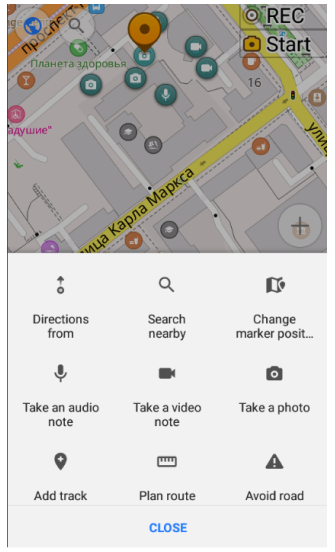
Il y a deux façons de créer un point de cheminement : automatiquement et manuellement.
-
Automatiquement, un point de cheminement est créé si vous prenez une note audio/vidéo/photo pendant que l'enregistrement de trajet est en cours, quelle que soit la géolocalisation si elle est liée à la position actuelle ou à n'importe quel endroit, et donc, quel que soit le moyen utilisé pour cela : que ce soit le Widget, ou le Menu contextuel.
Tous les points de cheminement ajoutés automatiquement reçoivent un nom attribué automatiquement. Le nom est créé selon le format spécifié ci-dessous pour un fichier audio/vidéo/photo, et possède un lien court. L'exemple des points de cheminement dans la figure ci-dessus montre des points de cheminement créés automatiquement et manuellement, où les quatre premiers ont été créés automatiquement, et le dernier - manuellement.
-
Manuellement, un point de cheminement est créé via le Menu contextuel, comme suit :
- Sélectionnez la note audio/vidéo/photo requise sur la carte.
- Appuyez sur Actions, puis sur Ajouter une trace.
- Sélectionnez la trace à laquelle vous souhaitez ajouter un point de cheminement.
- La boîte de dialogue [object Object] s'ouvre et vous permet de définir certaines propriétés, telles que le nom du point de cheminement, une icône, une couleur, et autres. Une fois terminé, appuyez sur Enregistrer.
Vous pouvez spécifier des noms pour chaque point de cheminement créé manuellement.
Afficher les points de cheminement
-
Un point de cheminement est disponible pour être visualisé comme un point de cheminement sur la carte et dans la liste des points de cheminement d'une trace spécifique. La suppression du point de cheminement ne supprime pas la note audio/vidéo/photo correspondante.
-
Une note audio, vidéo ou photo est disponible pour être visualisée sur la carte et dans la liste des notes A/V dans Mes endroits. La suppression de la note audio, vidéo ou photo ne supprime pas le point de cheminement correspondant.
-
Sur la carte, un point de cheminement et une note audio, vidéo ou photo peuvent être visibles ou non. Cela dépend de la couche actuellement activée pour le profil.
-
Lorsque ni la couche Traces ni la couche Enregistrement ne sont activées, les points de cheminement et les notes peuvent être affichés en appuyant dessus dans Mes endroits. Dans ce cas, la carte affiche les emplacements de la note touchée, ou respectivement, les emplacements de tous les points de cheminement de la trace touchée.
| Visible | Couche activée |
|---|---|
| Seulement les points de cheminement | Couche Traces |
| Points de cheminement et notes | Couches Traces et Enregistrement |
| Seulement les notes | Couche Enregistrement |
| Aucun | Ni la couche Traces, ni la couche Enregistrement. |
Fichier GPX avec points de cheminement
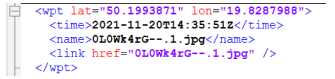
Si vous visualisez le fichier GPX de la trace ajoutée avec un point de cheminement à partir d'une note audio/vidéo/photo, le point de cheminement sera comme dans l'exemple ci-dessous, avec les coordonnées, l'horodatage, le nom de la note respective et le lien court.
Divers
Détails du nom de fichier
Le plugin Notes audio/vidéo génère des fichiers audio/vidéo/photo au format suivant :
{LIENCOURT_EMPLACEMENT}_Description.{avi,mp3,jpg}
où LIENCOURT_EMPLACEMENT spécifie la latitude et la longitude de l'emplacement auquel le fichier est lié. Le LIENCOURT_EMPLACEMENT est encodé, conformément à la spécification du Lien court.
Exporter vers JOSM
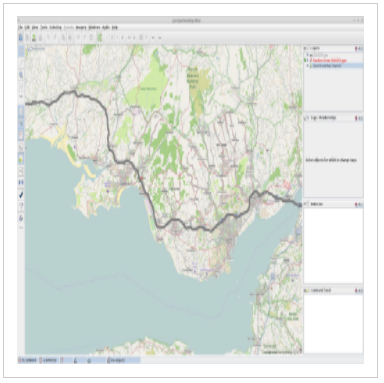
Pour tout visualiser plus tard, vous pouvez exporter la trace avec tous les fichiers multimédias et les visualiser dans l'éditeur JOSM. Notez que les fichiers multimédias doivent être placés dans le dossier approprié. Vous pouvez savoir lequel en cliquant sur la vidéo. Une notification apparaîtra indiquant qu'aucun fichier n'est disponible, placez le fichier correct dans le dossier spécifié.